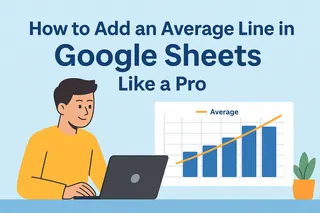Quer dar vida aos seus dados no Google Sheets sem poluir sua área de trabalho? Os sparklines são sua arma secreta. Esses mini-gráficos cabem em uma única célula, mostrando tendências de relance—sem gráficos volumosos.
Na Excelmatic, adoramos ajudar equipes a trabalhar de forma mais inteligente com dados. Sparklines são uma daquelas ferramentas simples, mas poderosas, que podem elevar suas planilhas instantaneamente. Vamos explicar como usá-los.
O Que São Sparklines?
Sparklines são gráficos compactos que se encaixam perfeitamente nas células da sua planilha. Diferente de gráficos tradicionais, eles não ocupam espaço extra—apenas um cantinho da sua planilha para mostrar tendências, máximos, mínimos ou comparações.
Por Que Usar Sparklines?
- Economizam espaço: Não precisam de áreas separadas para gráficos.
- Insights rápidos: Identifique tendências sem analisar números brutos.
- Ideais para dashboards: Perfeitos para relatórios com espaço limitado.
O Google Sheets suporta três tipos de sparklines:
- Linha: Mostra tendências ao longo do tempo (ótimo para vendas ou acompanhamento de crescimento).
- Barras: Compara valores lado a lado.
- Colunas: Barras verticais para comparações rápidas.
Como Adicionar Sparklines no Google Sheets
Pronto para experimentar? Aqui está a fórmula básica:
=SPARKLINE(intervalo_de_dados, {opções})
Passo a Passo:
- Clique na célula onde deseja o sparkline.
- Digite
=SPARKLINE(e selecione seu intervalo de dados (ex.:A1:A12para vendas mensais). - Adicione personalizações opcionais (mais sobre isso a seguir).
- Pressione Enter. Pronto—visualização instantânea!
Exemplo:
=SPARKLINE(B2:B14, {"charttype","line"})
Isso cria um sparkline de linha para os dados nas células B2 a B14.
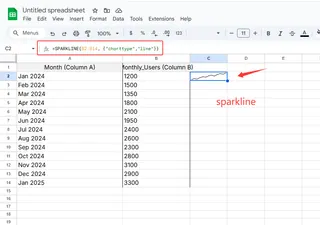
Personalizando Sparklines
Adapte seus sparklines ao seu estilo ou destaque dados importantes:
Alterar o Tipo
=SPARKLINE(A1:A12, {"charttype","bar"})
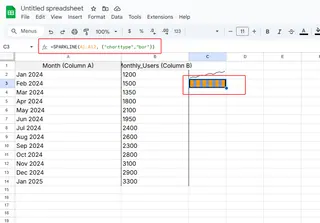
Adicionar Cor
=SPARKLINE(A1:A12, {"color","#4285F4"}) // Azul clássico do Google
Destacar Picos e Valores Mínimos
=SPARKLINE(A1:A12, {"highcolor","green"; "lowcolor","red"})
Dica profissional: Use cores da marca ou formatação condicional para integrar sparklines ao estilo de relatório da sua equipe.
Usos no Mundo Real
Sparklines brilham em:
- Dashboards de vendas: Acompanhe desempenho mensal em uma única linha.
- Cronogramas de projetos: Visualize taxas de conclusão de tarefas.
- Relatórios financeiros: Identifique tendências de preços de ações rapidamente.
Exemplo: Adicione um sparkline ao lado da receita trimestral para mostrar tendências de crescimento instantaneamente.
Truques Avançados
Intervalos Dinâmicos: Use
INDIRECTpara atualizar sparklines automaticamente conforme os dados crescem:=SPARKLINE(INDIRECT("Vendas!B2:B"&COUNTA(Vendas!B:B)))Combine com Tabelas Dinâmicas: Resuma dados com uma tabela dinâmica e adicione sparklines para contexto visual.
Mágica em Dashboards: Combine sparklines com a análise de IA da Excelmatic para gerar insights automaticamente. (Psst—nossa ferramenta pode sugerir o melhor tipo de sparkline para seus dados!)
Armadilhas Comuns
- Intervalo de dados errado: Verifique suas referências de células.
- Excesso de personalização: Mantenha simples—foco na clareza.
- Intervalos estáticos: Use fórmulas dinâmicas se seus dados aumentarem.
Sparklines + Excelmatic = Dados no Próximo Nível
Embora sparklines sejam ótimos, imagine combiná-los com análise powered por IA. A Excelmatic automatiza o trabalho pesado:
- Gere sparklines automaticamente a partir de dados brutos.
- Sugira tendências com base em seus números.
- Crie dashboards completos em minutos, não horas.
Experimente adicionar sparklines hoje e depois potencialize-os com as ferramentas inteligentes da Excelmatic. Seu "eu" do futuro (e sua equipe) agradecerão!
Principais Lições
- Sparklines = mini-gráficos para visualizações rápidas e compactas.
- Use
=SPARKLINE()com intervalos de dados e estilos opcionais. - Perfeitos para dashboards, relatórios e identificação de tendências.
- Combine com a Excelmatic para automatizar e aprimorar sua narrativa de dados.
Agora faça seus dados brilharem! 🔥